Hogyan át egy képet a laptop egy TV különböző módokon

De nem mindenki tudja, hogyan lehet átvinni a képeket egy laptop a TV-n. A többség az első alkalommal, amikor hallani róla.
Számos módja van, hogy létrejöjjön a kapcsolat egy TV és egy laptop. Tovább fog leírni ezeket a módszereket.
Transfer képek vezeték nélkül
Ha rendelkezésre állnak, már csak egy TV és egy laptop, de ez nem a megfelelő kábelt, akkor ne essen kétségbe. Lehet megvalósítani terveinket. De hogyan lehet áttölteni a képeket a laptop és a TV vezeték nélkül? Ehhez lesz szükség további router és egy speciális program, amely kell telepíteni a laptop. Fontos! TV csatlakoztatni kell a router, de előtte meg kell győződnie arról, hogy képes csatlakozni a Wi-Fi-készüléket.
Egy kapcsolat létesítését. Lépésről lépésre útmutató
Hogyan át egy képet a laptop a tv Apple?

Hogyan át egy képet a laptop a TV HDMI-kábel?
Egy ilyen adatátviteli eljárás a leggyakoribb. A vegyület tehát magas minőségű. Azzal jellemezve, hogy az egyik kábel vezetünk nemcsak a kép, hanem a hang.
Modern laptopok és televíziókhoz port HDMI. Háromféle a HDMI-csatlakozó:

Minden ilyen típusú csatlakozók lehet kombinálni, köszönhetően a adapterek. Tehát ne essen kétségbe, ha néhány dugasz nem illik jobb.
Az is szükséges, hogy mit HDMI kábelek két típusa van:

Szóval, van a szükséges kábelt és a szükséges csatlakozó található. Hogyan át egy képet a laptop a TV HDMI-n keresztül? Ez nagyon egyszerű!
Kapcsolja ki a csatlakozást és a kábel HDMI. Ezután kapcsolja be a TV, és egy laptop. Míg az operációs rendszer betöltése, a TV, akkor láthatjuk a felirat jelzi a hiánya vagy gyenge a jel.
A távvezérlő használata nyissa ki a tv-menüben, és válassza ki a HDMI-készülékre. Figyelem! Válassza pontosan mire van szüksége egy eszköz lett csatlakoztatva a megfelelő aljzathoz! Ha helyesen tette, akkor a TV megjeleníti egy működő laptop asztal.
Mindent! Most már játszani, filmeket és fényképeket a nagy képernyőn, és élvezze a minőség!
Ha a kép a TV-n nem jelenik meg, a laptop az asztali nyomjuk meg a jobb egérgombot. válassza ki a „Képernyőfelbontás” a legördülő menüből. Egy ablak jelenik meg a beállításokat. A "Display" gombot a "Multi-Monitor". A felbontás beállítása automatikusan, de lehet változtatni a saját ízlése szerint. A „Multiple megjeleníti a” szükség van egy „Ismétlődő asztali 1-jén és 2”. Mindezek után történik manipulálni kép jelenjen meg a TV-n.
A képernyő beállítása a Windows 10 operációs rendszer
Sok felhasználó már régóta élvezik az operációs rendszer legújabb, ami jelentősen eltér a korábbi verziók. Hogyan át egy képet a laptop a TV HDMI-n keresztül a Windows 10?
A felhasználók számára ez az operációs rendszer, a kapcsolat a laptop és a TV képernyőn csak abban különbözik a beállításokat.
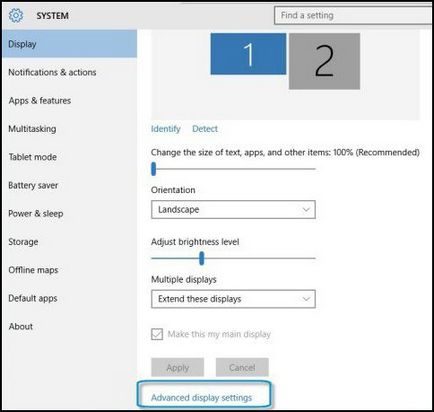
Ehhez keresse meg és nyissa a szakasz „Display Settings”. Pop-up ablak további paramétereket. „Csatlakozás több képernyőn” itt választani. Mindenképpen kattintson a „Save”. A felbontás beállítása készül a következő bekezdést. Itt lehet kiválasztani az optimális monitor saját belátása szerint. kattintson az „Apply”, majd. Továbbá, a „illik” a képet a tv-képernyőn, akkor zoom. Ez a funkció csak az összes digitális tv.
Egy kapcsolat létrehozásához a TV és egyéb eszközök
Jelenleg, a technológiai fejlődés folyamatosan fejlődik, és hamarosan nem lesz TV-készülék minden támogató funkciókat. És akkor az a kérdés, hogyan lehet átvinni egy képet a laptop a TV nem jelent problémát. És mindenki képes lesz a képeket a nagy képernyőn.
